Certains utilisateurs de Windows 10 sont confrontés à un problème avec une notification Ajouter un périphérique Bluetooth qui apparaît toutes les minutes sur l’écran de leur ordinateur.
Si vous êtes également confronté au même problème, cet article pourrait vous aider à le résoudre.
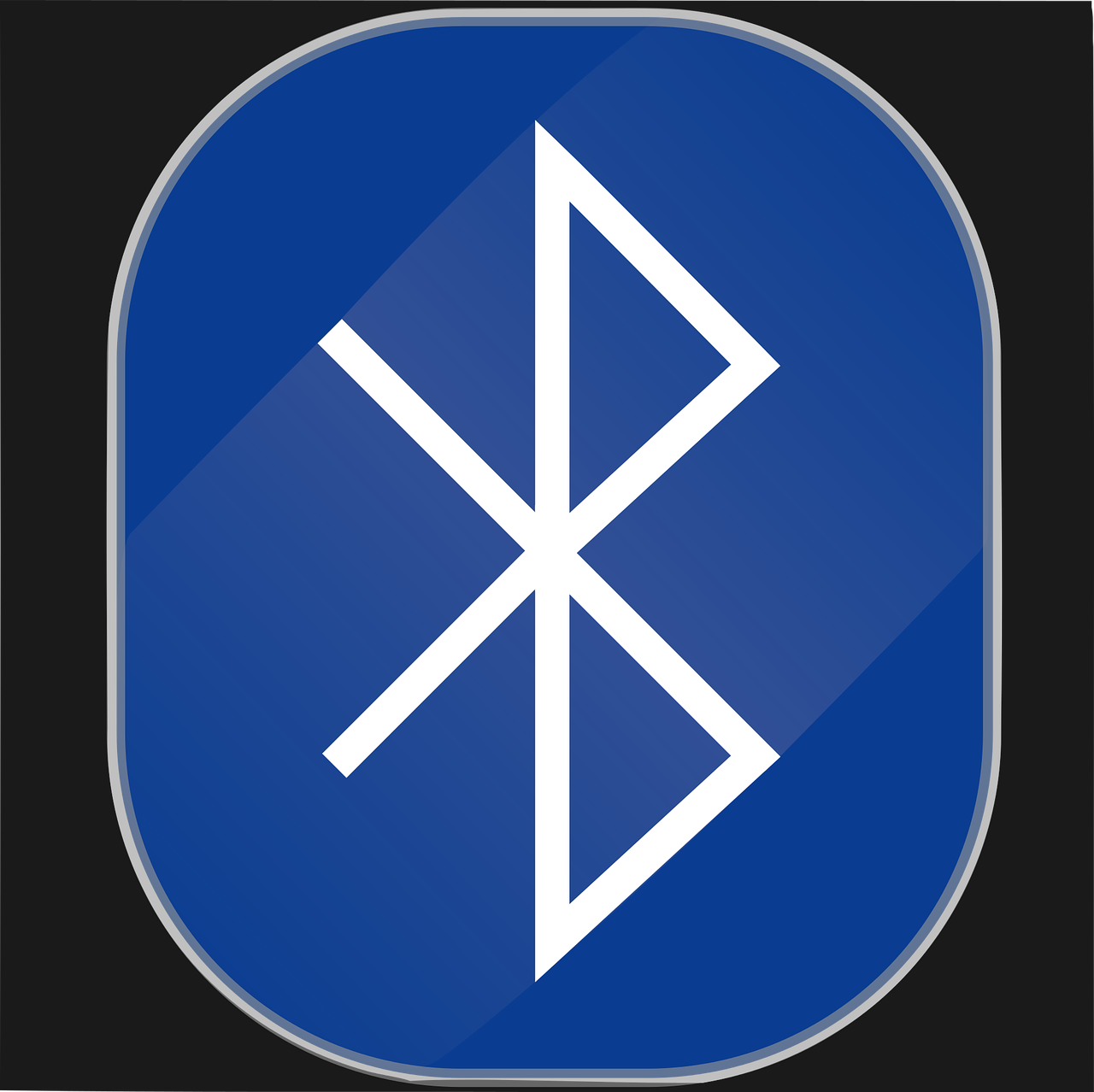
Si vous voulez résoudre ce problème de notification Bluetooth, suivez les suggestions ci-dessous :
- Redémarrer le service BluetoothUserService.
- Modifier le réglage Bluetooth dans les options de Windows 10.
- Réinstaller le pilote Bluetooth.
Redémarrer le service BluetoothUserService
Cette solution nécessite que vous redémarriez les services BluetoothUserService via les Services de Windows 10.
- Pour cela, ouvrez le Gestionnaire des tâches (clic droit sur la barre des tâches), puis cliquez sur l’onglet Services.
- Localisez les services BluetoothUserService.
- Cliquez avec le bouton droit de la souris et redémarrez les services et assurez-vous que le mode de démarrage est réglé sur Automatique.
Modifier le réglage Bluetooth dans les options de Windows 10
- Accédez aux Paramètres de Windows 10 (Windows + I).
- Cliquez sur la catégorie Périphériques, puis à gauche sur l’intitulé Appareils Bluetooth et autres.
- Sous Paramètres associés, cliquez sur Paramètres Bluetooth avancés.
- La boîte de dialogue Paramètres Bluetooth s’ouvre.
- Sous l’onglet Options, à la section Notifications, décochez la case M’avertir quand un nouveau périphérique Bluetooth veut se connecter.
- Cliquez sur Appliquer et ensuite sur le bouton OK pour valider les modifications que vous avez apportées.
- Redémarrez votre PC et vérifiez que la notification Ajouter un périphérique Bluetooth ne s’affiche plus.
Réinstaller le pilote Bluetooth
Vous pouvez également essayer de réinstaller le pilote Bluetooth pour résoudre ce problème. Avec Windows 10, les pilotes sont téléchargés et installés automatiquement par le biais de Windows Update. Mais vous pouvez également installer, désinstaller ou réinstaller manuellement les pilotes.
- Appuyez sur le raccourci clavier Windows X pour ouvrir le menu système.
- Choisissez Gestionnaire de périphériques dans le menu.
- Dans la fenêtre du Gestionnaire de périphériques, développez la section Bluetooth, puis double-cliquez sur votre pilote Bluetooth.
- Dans la fenêtre des Propriétés, allez sur l’onglet Pilote et cliquez sur Désinstaller l’appareil. Si un avertissement s’affiche à l’écran, cliquez à nouveau sur le bouton Désinstaller pour confirmer la désinstallation du pilote.
- Redémarrez votre PC.
Windows tentera de réinstaller le pilote Bluetooth automatiquement lorsque vous redémarrerez votre PC.
